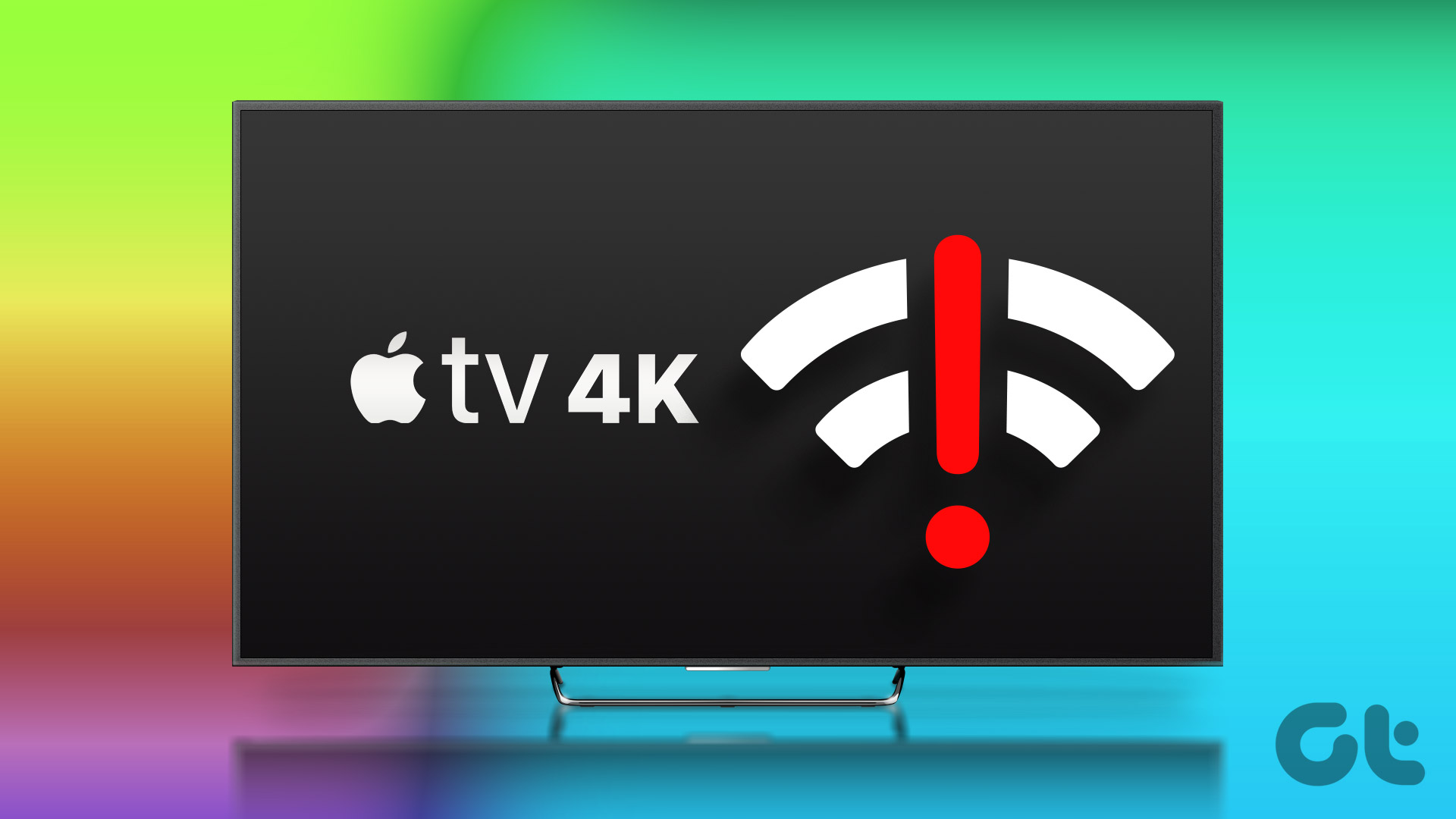۷ بهترین راه حل برای عدم اتصال Apple TV 4K به Wi-Fi
Apple TV 4K می تواند محتوا را در Dolby Vision و Dolby Atmos پخش کند. اگر دستگاههای سازگاری در خانه دارید، میتوانید از یک تجربه سینمایی از راحتی روی مبل خود لذت ببرید. و برای آن، برای کار با Apple TV 4K خود به یک اتصال اینترنتی خوب نیاز دارید.
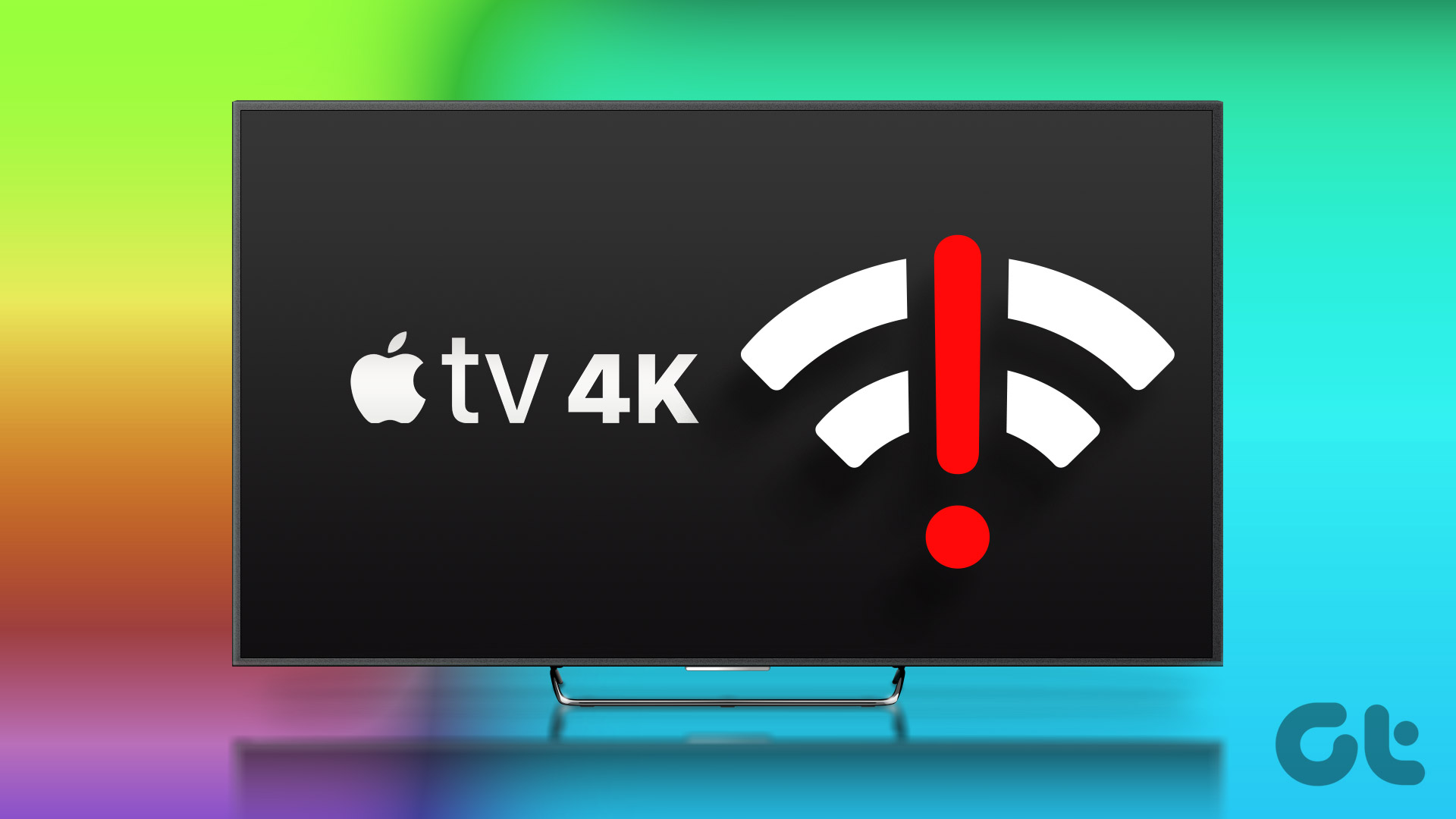
با این حال، برخی از کاربران شکایت دارند که Apple TV 4K آنها اتصال به شبکه Wi-Fi را متوقف می کند و تجربه تماشای آنها را متوقف می کند. آیا Apple TV 4K شما به وای فای متصل نمی شود یا اغلب قطع می شود؟ باید مشکل اتصال را برای همیشه برطرف کنید. در اینجا چند راه حل برای کمک به زمانی که Apple TV 4K به Wi-Fi متصل نمی شود، آورده شده است.
۱. به روتر نزدیکتر شوید
توصیه می کنیم Apple TV 4K خود را به روتر نزدیک کنید. فاصله بین روتر شما و Apple TV 4K اغلب قدرت سیگنال شبکه Wi-Fi شما را تعیین می کند. اگر Apple TV 4K شما کاملاً دور از روتر قرار داشته باشد، اتصال همچنان قطع میشود و مکرر با بافر یا مشکلات اتصال مجدد Wi-Fi را تجربه خواهید کرد.

۲. به باند فرکانس ۲.۴ گیگاهرتز متصل شوید
اگر نمی توانید به روتر خود نزدیک شوید، سعی کنید Apple TV 4K را به باند فرکانسی ۲.۴ گیگاهرتز روتر خود وصل کنید. در مقایسه با باند فرکانسی ۵ گیگاهرتز، طول موج یک باند فرکانسی ۲.۴ گیگاهرتز محدوده بیشتری را برای اتصال دستگاه های شما ارائه می دهد. توجه داشته باشید که می توانید تفاوت زیادی در سرعت اینترنت مشاهده کنید. از آنجایی که ۲.۴ گیگاهرتز اغلب مملو از دستگاههای قدیمی است و سرعت توان عملیاتی اینترنت فوقالعادهای را ارائه نمیدهد، ممکن است برخی از محتوای Ultra HD 4K به راحتی پخش نشوند.
۳. روتر خود را مجددا راه اندازی کنید
برخلاف رایانهمان، ما به ندرت روترها و مودمهای خود را راهاندازی مجدد میکنیم – مگر اینکه برق قطع شود. برای راه اندازی مجدد می توانید به رابط روتر خود در رایانه یا تلفن همراه خود دسترسی داشته باشید. پس از آن، سعی کنید Apple TV 4K خود را به شبکه Wi-Fi متصل کنید تا پایداری اتصالات را بررسی کنید.
۴. شبکه Wi-Fi را فراموش کرده و دوباره وصل کنید
می توانید سعی کنید Apple TV 4K خود را فراموش کرده و دوباره به شبکه Wi-Fi متصل کنید. پس از اینکه روتر خود را مجددا راه اندازی کردید و می خواهید ارتباط جدیدی بین Apple TV 4K و روتر برقرار کنید، این کار به شما کمک می کند. در اینجا نحوه انجام این کار در Apple TV 4K با استفاده از کنترل از راه دور سیری آورده شده است:
مرحله ۱: برنامه تنظیمات را از صفحه اصلی Apple TV خود باز کنید.

گام ۲: به پایین بروید و Network را انتخاب کنید.
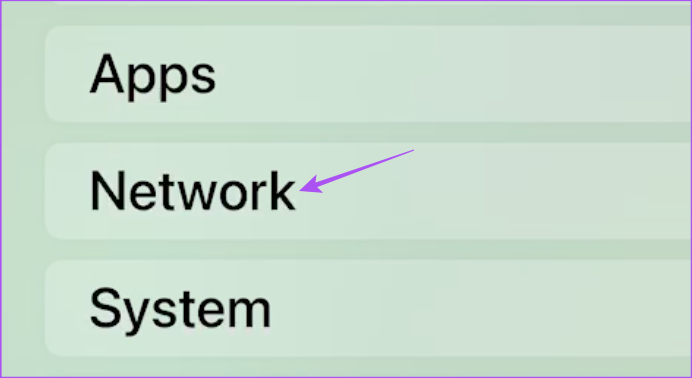
مرحله ۳: Wi-Fi را انتخاب کنید.
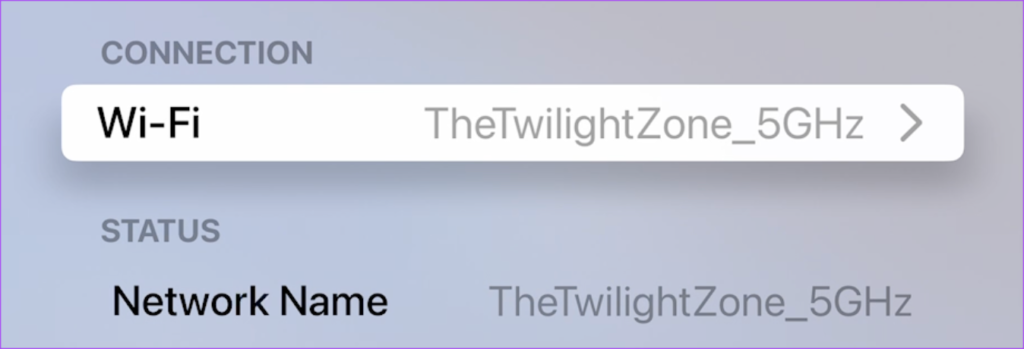
مرحله ۴: شبکه Wi-Fi را انتخاب کنید.

مرحله ۵: فراموش کردن شبکه را انتخاب کنید.

مرحله ۶: چند ثانیه صبر کنید و شبکه را برای اتصال مجدد به آن انتخاب کنید.
۵. Apple TV 4K خود را بازنشانی کنید
اگر همچنان با مشکل مواجه هستید، Apple TV 4K خود را به حالت کارخانه بازنشانی کنید. با این کار همه ورود به سیستم شما برای برنامه های پخش جریانی، Apple ID و سایر جزئیات Wi-Fi که ممکن است اضافه کرده باشید حذف می شود. زمانی که برای اولین بار آن را از جعبه خارج کردید، به حالت قبلی بازخواهد گشت.
بنابراین، باید جزئیات شبکه Wi-Fi را به همراه اعتبارنامه ورود به برنامهها و سرویسهای استریم اضافه کنید.
مرحله ۱: برنامه تنظیمات را از صفحه اصلی Apple TV خود اجرا کنید.

گام ۲: به پایین اسکرول کنید و System را انتخاب کنید.

مرحله ۳: Reset را انتخاب کنید.

مرحله ۴: برای تایید دوباره Reset را انتخاب کنید. اگر آپدیت معلقی برای tvOS دارید، گزینه Reset and Update را انتخاب کنید.
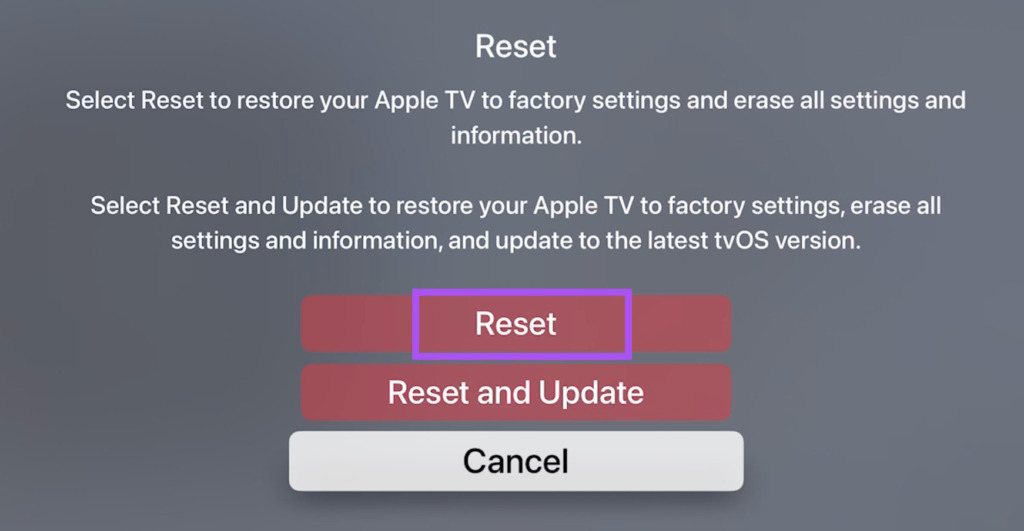
مرحله ۵: یکبار دیگر Reset را انتخاب کنید تا فرآیند ریست شروع شود.
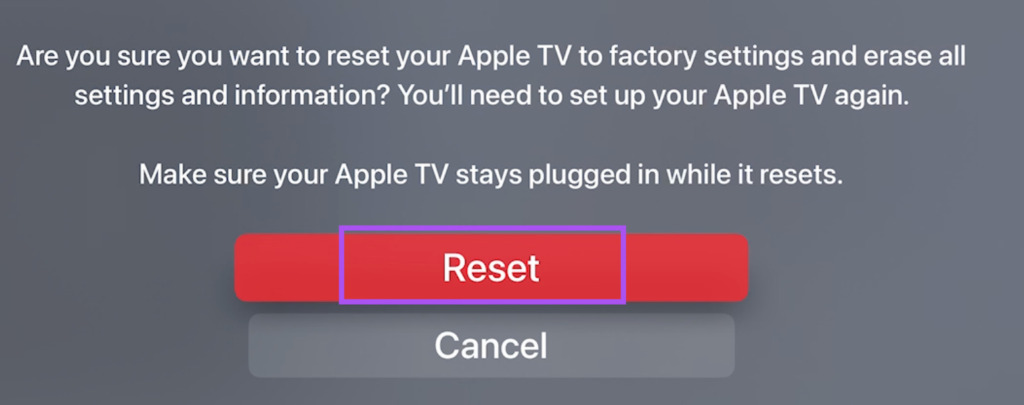
مرحله ۶: پس از راه اندازی مجدد Apple TV 4K، با اتصال آن به شبکه Wi-Fi، دوباره آن را راه اندازی کنید.
۶. tvOS را به روز کنید
اگر بازنشانی کمک نکرد، میتوانید نسخه tvOS را بهروزرسانی کنید تا هر گونه اشکال یا اشکالی را از بین ببرید. اگر مدل Apple TV 4K شما از اتصال اترنت پشتیبانی می کند، می توانید یک کابل LAN را برای اتصال مستقیم به روتر خود وصل کنید. در اینجا نحوه بررسی بهروزرسانی tvOS در Apple TV 4K آورده شده است.
مرحله ۱: برنامه تنظیمات را از صفحه اصلی Apple TV خود باز کنید.

گام ۲: به پایین اسکرول کنید و System را انتخاب کنید.

مرحله ۳: Software Updates را انتخاب کنید.
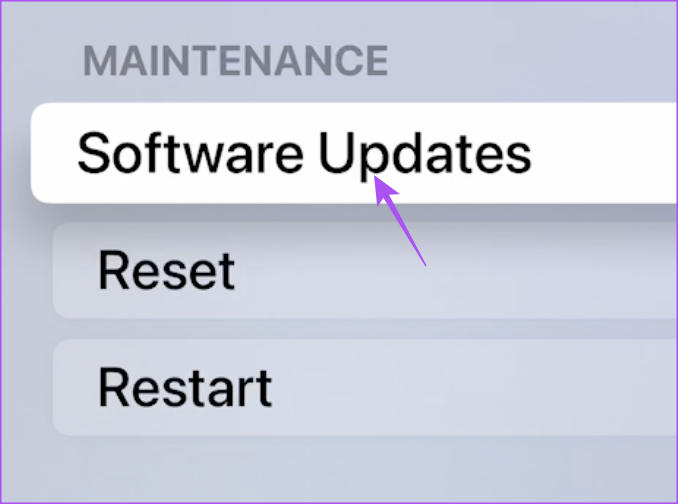
مرحله ۴: Update Software را انتخاب کنید.
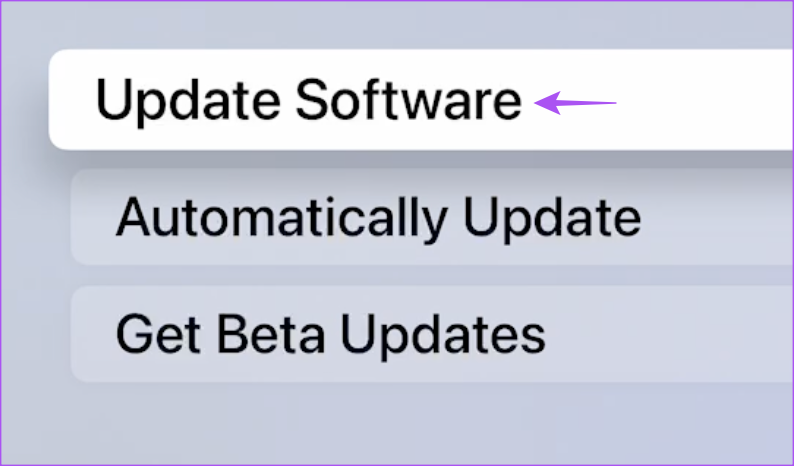
مرحله ۵: اگر به روز رسانی در دسترس است، آن را دانلود و نصب کنید. پس از اتمام نصب، بررسی کنید که آیا مشکل حل شده است.
۷. با ارائه دهنده خدمات اینترنتی خود تماس بگیرید
تست های سرعت اینترنت را برای شبکه Wi-Fi خود اجرا کنید تا قابلیت اطمینان اتصال اینترنت خود را بررسی کنید. اگر نتایج مناسبی دریافت نکردید، پیشنهاد می کنیم با ارائه دهنده خدمات اینترنت (ISP) خود تماس بگیرید. ISP شما ممکن است با مدتی از کار افتادگی یا تعمیر و نگهداری در منطقه شما مواجه باشد. اگر Apple TV 4K و سایر دستگاههای شما به شبکه Wi-Fi متصل نیستند، بهتر است تماس بگیرید.
اتصال و پخش کنید
این راه حل ها به شما کمک می کند تا Apple TV 4K خود را با Wi-Fi متصل کنید و از فیلم ها و برنامه های تلویزیونی مورد علاقه خود لذت ببرید. اما در کنار اتصال به اینترنت، کیفیت تصویر نیز دغدغه بسیاری از کاربران است. پس از آن، میتوانید از کیفیت تصویر با جزئیات واضح و رنگهای پر جنب و جوش با محدوده پویا برای یک تجربه کلی تماشای سینمایی لذت ببرید. Apple TV 4K اگر با یک تلویزیون 4K خوب جفت شود، یک جعبه پخش قابل پخش است. اگر قصد خرید تلویزیون جدید یا ارتقا از تلویزیون موجود را دارید، لیست ما از بهترین تلویزیون های اپل تی وی 4K را بررسی کنید.